ps中默认画的线段是实线,想要绘制虚线图形,该怎么绘制呢?下面我们进来看看ps绘制各种虚线图形的技巧。

Adobe Photoshop CC 2018 v19.0 简体中文正式版 32/64位
- 类型:图像处理
- 大小:1.53GB
- 语言:简体中文
- 时间:2019-10-24

我们点击【钢笔工具】选择【形状】,把填充设置为无,然后设置好描边颜色,大小为3点,描边类型选择为虚线,如图所示。
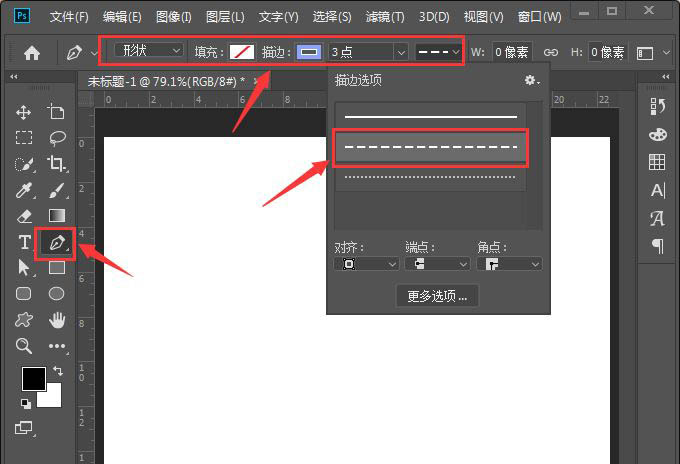
我们用钢笔工具在画布上面,画出一条直线的形状,这时候直线就会自动变成虚线的效果了,如图所示。
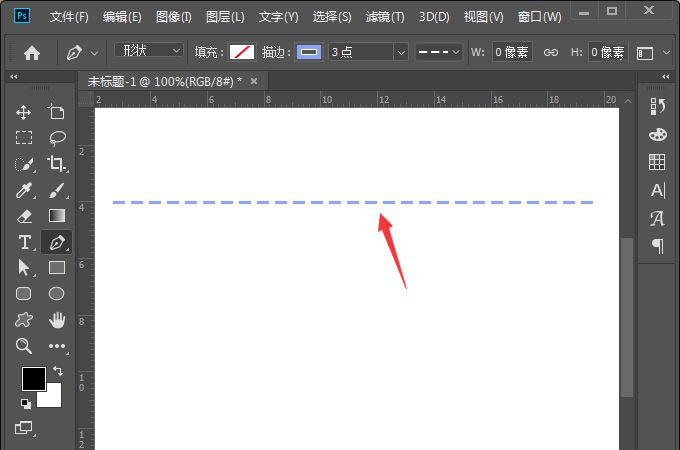
接着,我们点击【矩形工具】把描边颜色设置为粉色,大小为2点,如图所示。
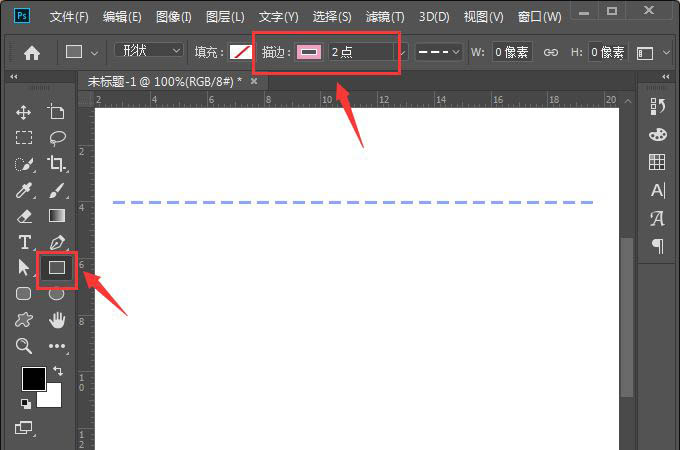
我们用矩形工具画出一个合适大小的矩形,它就会变成虚线矩形框的效果了,如图所示。
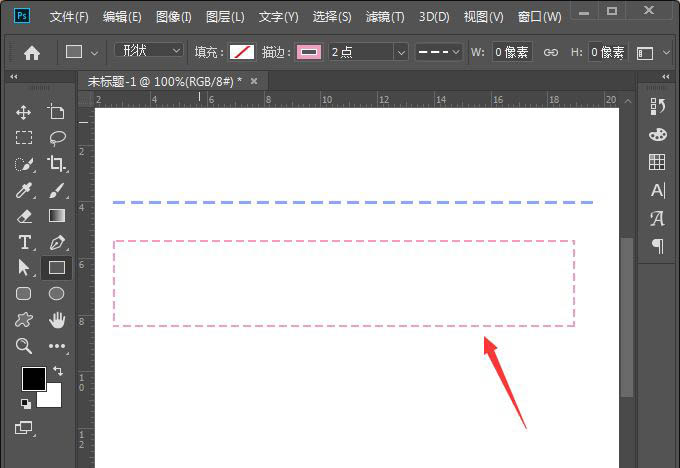
我们用【椭圆工具】画出一个圆形,然后把描边颜色设置为淡绿色,大小为2点,描边类型选择为圆点虚线,这样就得到圆点虚线圆的效果了,如图所示。
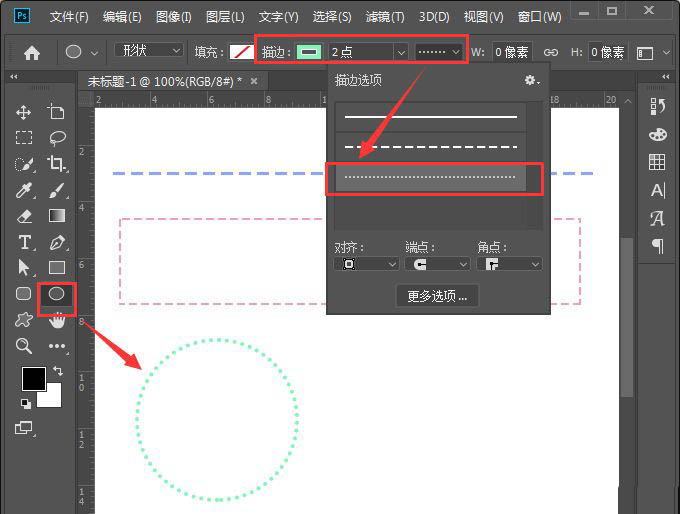
接下来,我们点击【自定形状工具】,然后在【形状】中选择【心形】,如图所示。
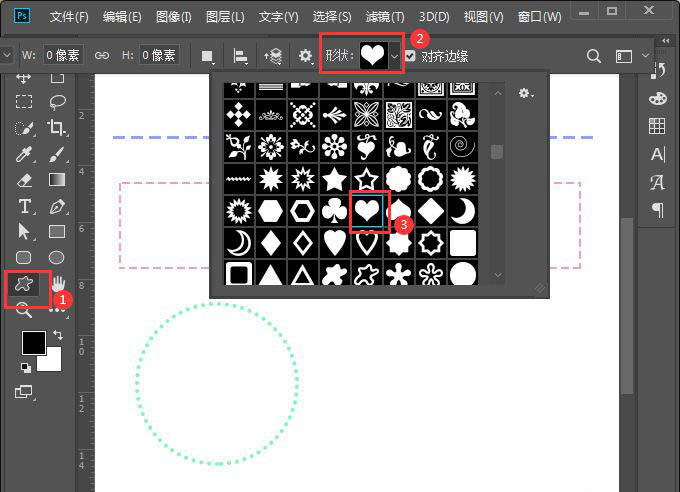
最后,我们画出一个心形,把颜色设置为红色就完成了。
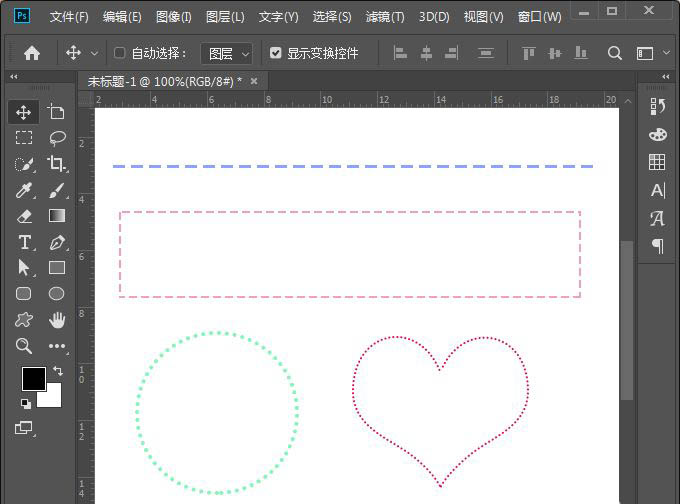
以上就是ps绘制各种虚线图形的教程,希望大家喜欢,请继续关注115PPT。
相关推荐:
PS怎么将文字变成虚线文字效果?
PS怎么制作虚线? ps画虚线图形的技巧
ps怎么使用画笔预设和路径描制作心形虚线?
注意事项:
不要在微信、知乎、QQ、内置浏览器下载、请用手机浏览器下载! 如果您是手机用户,请移步电脑端下载!
1、文稿PPT,仅供学习参考,请在下载后24小时删除。
2、如果资源涉及你的合法权益,第一时间删除。
3、如果字体显示不正常,>>>请在右侧顶部字体安装字体<<<
115PPT网 » ps怎么快速画虚线图形? ps彩色虚线图的画法
不要在微信、知乎、QQ、内置浏览器下载、请用手机浏览器下载! 如果您是手机用户,请移步电脑端下载!
1、文稿PPT,仅供学习参考,请在下载后24小时删除。
2、如果资源涉及你的合法权益,第一时间删除。
3、如果字体显示不正常,>>>请在右侧顶部字体安装字体<<<
115PPT网 » ps怎么快速画虚线图形? ps彩色虚线图的画法





